(※準備偏はこちら)
さて。準備も整ったので、あとは必要なAPPを用意するだけです。
まずはiPhone / iPad側のWOLの為のお薦めアプリケーションを幾つか。
 その名もずばりな「RemoteBoot Lite」
その名もずばりな「RemoteBoot Lite」
サイズが 0.1MBと小さいのも魅力。Free。
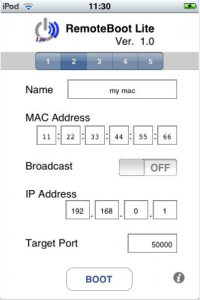
こーんな感じで5つまで記憶させる事ができます。設定も非常に簡単。操作も簡単。WOL以外の機能が要らないならお薦め。
※ 4/2 追記
暫く使ってみたら、なぜか起きない事が「多々」ある事を確認。下のiNet Proでは間違いなく起こせるのでこちらのAppの不具合っぽいです。て事で、オススメ出来ない、に、変更です。
次にお薦めするのは「iNet Pro」
500円
サイズ 10.7MB
こいつは非常に多機能なネットワークツールです。下記の画面ショットのように、
- Network Scanner
- Ping
- Bonjour Browser
- Portscan
- Wake On Lan
これらの機能も一緒に必要ならお薦めです。非常に安定していて分かり易く使いやすいインターフェースでずっと愛用しています。
実際にこれらを使って設定するときにはWOLで起こすMacの有線LAN側(有線LANにつながっているMacでないとWOLで起こすのは難しいです)のMACアドレスを調べます。更にWOLで起こすMacは固定IPにしておく方が無難です。ポートは準備偏でメモったポートを入力します。
つまり設定に必要なのはMACアドレスとIPアドレスとポート番号のみ。簡単。
WOLで起きたら実際にiPhone / iPadでアクセスして利用する為のAPPには、色々と試してみた結果、こいつが軽く、きびきびした動作で、使いやすいと思います。
 Splashtop Remete Desktop for iPad
Splashtop Remete Desktop for iPad
(iPhone用はこちらSplashtop Remote Desktop for iPhone & iPod)
4.6MB
なんと250円!
- Splashtopの日本語サイトへアクセスしてユーザ登録します。
- Macへ専用のアプリケーションをDownloadしてInstallします。
- Googleアカウント(無ければ取ってください)を設定します。
基本的にはこれだけで、Router越しに目的のMacが見つかり、アクセス出来るようになります。
これは超簡単、超便利! 他にはリモートデスクトップを探していて最近人気のLogMeInも当然試してみました。
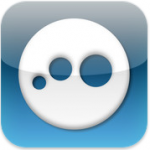 Freeのものでもある程度は出来るんですが、本格的に使おうと思うと、途端にオプション料金がかかります。。。しかも結構な値段です。が、こいつの利点は兎に角簡単な事。多少料金がかかっても手間無しで、兎に角簡単にやりたいという向きには向いています。が、パフォーマンス的にも、操作感も先のSplashtopの方が優れいている様に思います。
Freeのものでもある程度は出来るんですが、本格的に使おうと思うと、途端にオプション料金がかかります。。。しかも結構な値段です。が、こいつの利点は兎に角簡単な事。多少料金がかかっても手間無しで、兎に角簡単にやりたいという向きには向いています。が、パフォーマンス的にも、操作感も先のSplashtopの方が優れいている様に思います。
この他にも3〜4つ試したんですが、難しかったり、使い難かったり、コストパフォーマンスが悪かったり、アイコンが我慢できないほどカッコ悪かったり(笑)で、結局先のAPPに落ち着いた、という訳です。
リモートデスクトップに興味が湧いたらぜひトライして見てください。何かの参考になれば幸いです。
こちらもどうぞ。
AirMac Extremeでパーソナルクラウド(出先からAirMac ExtremeのHDDを利用する)
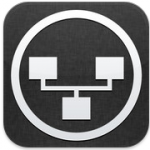
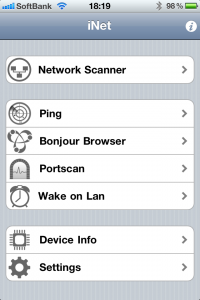
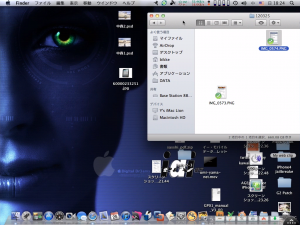
3 thoughts on “iPad / iPhoneを使って出先からMacを操作する 実践編”